筛选文件夹的内容
我通常会尝试将文件夹中的文件数保持在最低限度,但是有时文件夹中有很多文件是无济于事的。当文件夹中有几页文件时,查找所需的特定文件变得更加困难。但是,以某种方式过滤这些文件可能会有所帮助,以便您可以更轻松地找到目标文件。
下图显示了打开到我的Windows文件夹的File Explorer :(请参见图1。)
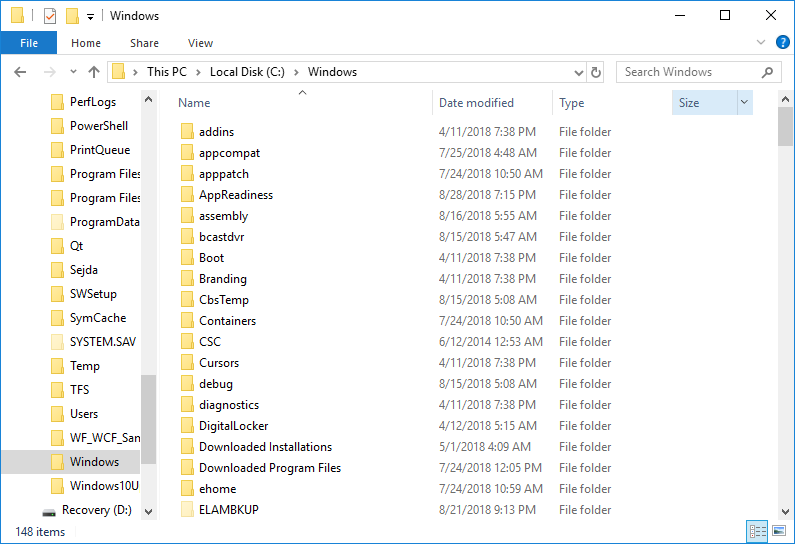
图1.文件资源管理器。
请注意,文件浏览器在“详细信息”视图中打开。为了执行过滤,这是必需的。筛选显示文件的方式是按列。例如,如果要按列名进行过滤,请将鼠标悬停在Name列上,您会看到在该列的右侧显示一个向下箭头:(请参见图2。)
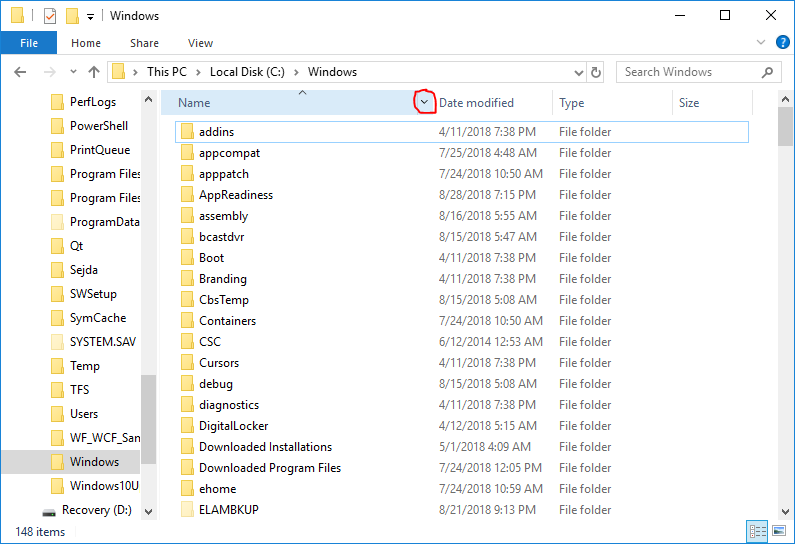
图2.文件浏览器,显示名称下拉箭头。
如果单击箭头,则会出现一个小窗口,其中包含有关如何过滤名称的选择:(请参见图3。)
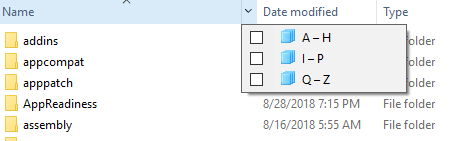
图3.显示了Name过滤器的File Explorer。
现在,如果您只想显示以字母A到H,I到P和/或Q到Z开头的文件,则可以单击复选框。如果选中了任何一个复选框,那么当您返回到文件资源管理器时,现在您将看到它在地址栏中显示了过滤条件,并且以前的下拉箭头现在带有一个选中标记:(请参阅图4.)
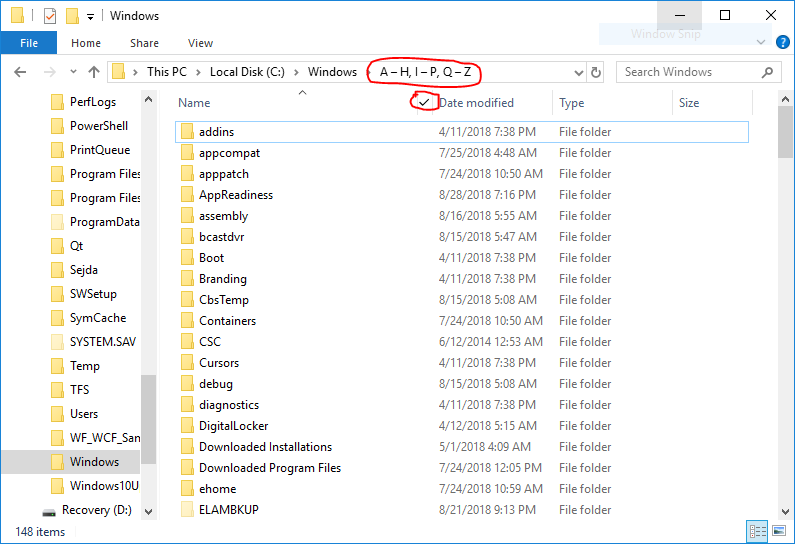
图4.文件资源管理器显示了过滤已生效。
您可以使用显示的任何列同时应用多个过滤器。只需对要过滤的任何列执行相同的过程,就会应用过滤器。例如,如果我只想查看以字母A到H开头的文件,其修改日期是今年的某个时候,并且文件的大小很大,则可以将这三个过滤器应用于它们各自的列,最后以文件浏览器查找类似于下图:(请参见图5。)
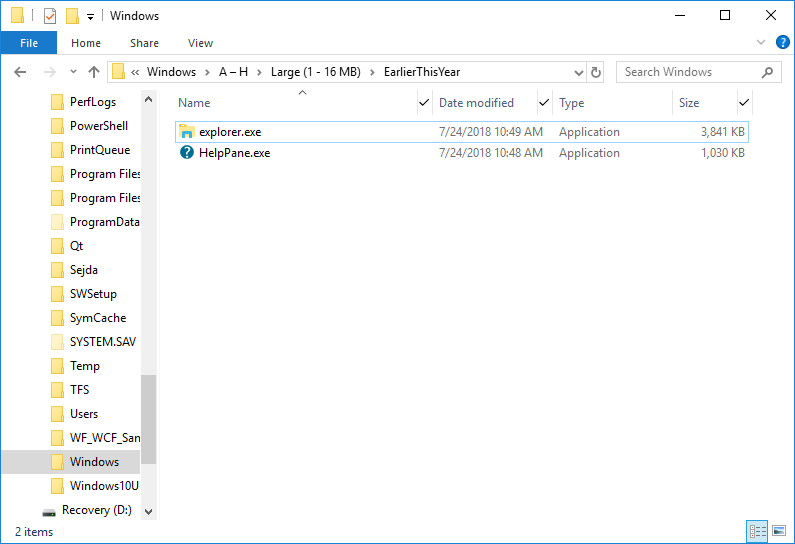
图5.显示多个过滤器的文件资源管理器。
要关闭过滤,请转到定义过滤器的列,然后从所有选中的列中删除选中标记。现在,您将再次看到所有文件。
本技巧(13603)适用于Windows 10。